@[t7c]
使用spacedesk将笔记本作为拓展屏:一种方便但有所妥协的方法
在多屏工作的时代,有时我们想要利用手边的设备——比如笔记本——作为第二屏幕。近年来,有很多工具可以帮助我们实现这一目标,其中spacedesk是一个受到许多人喜欢的选项。除了屏幕共享,它还允许用户共享鼠标和键盘。
我本人是因为笔记的内存配置不要好,想要换到台式工作,但是又不想限制这个屏幕,因此寻找到了这个工具。
但像所有工具一样,spacedesk也有它的优势和不足之处。今天我们就来深入了解一下。
1. spacedesk是什么?
spacedesk是一个屏幕扩展应用,可以将Windows主机屏幕扩展到其他计算机、手机和平板电脑上。它不仅支持屏幕共享,还支持鼠标和键盘的共享,让用户在多台设备上体验无缝操作。
2. 如何使用spacedesk?
安装与设置过程相对简单:
- 在主机上安装spacedesk驱动程序。

- 在你想要作为第二屏幕的设备上安装相应的客户端应用。(注意是client端应用)

- 连接到相同的网络,然后打开客户端应用进行搜索和连接。
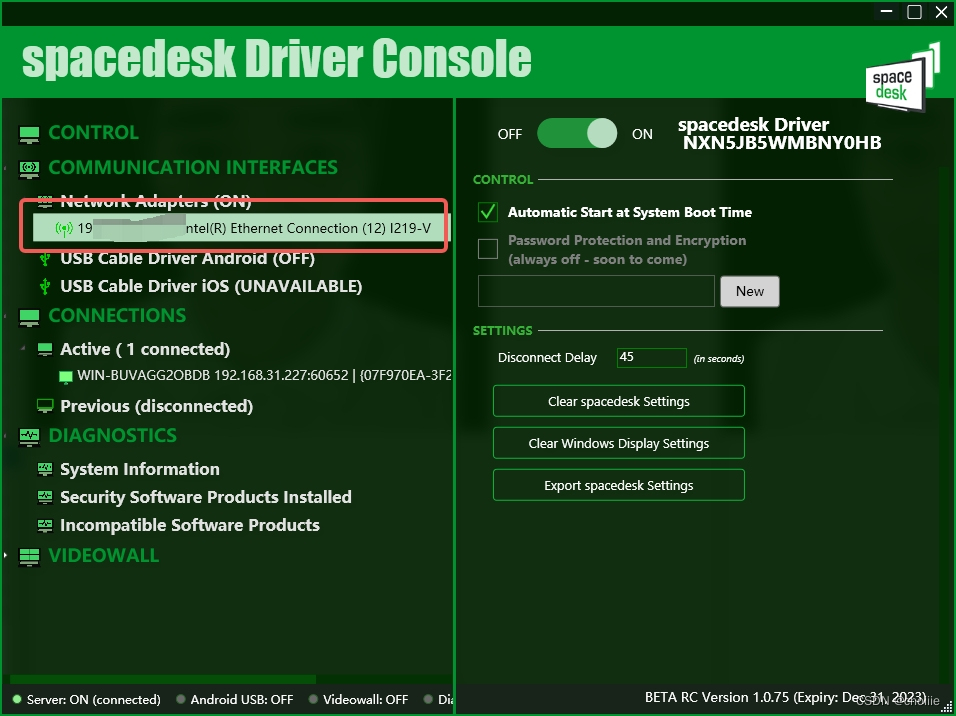
- 连接成功后,你就可以开始使用笔记本或其他设备作为第二屏幕了。

- 鼠标和键盘共享
断开连接状态下设置

3. 优势
- 易用性:spacedesk的设置和操作都很直观。
- 设备支持广泛:除了Windows,还支持Android和iOS设备。
- 鼠标和键盘共享:这一特性非常有用,特别是当你想要在多台设备上进行无缝操作时。
4. 画质问题
虽然spacedesk有很多优势,但从使用经验来看,其画质是一个明显的短板。特别是当你进行视频播放或者高精度图形操作时,可能会发现分辨率和颜色准确性并不尽如人意。这是因为:
- 网络延迟:即使在高速的局域网中,数据传输也可能受到影响。
- 压缩算法:为了确保流畅性,spacedesk可能采用了某种压缩算法,这可能会牺牲画质。
5. 结论
spacedesk是一个非常实用的工具,特别是对于那些希望利用手头的额外设备来扩展工作空间的用户。然而,如果你对画质有较高要求,可能需要寻找其他解决方案或进行一些设置调整。
不过,在日常的工作和生活中,能够轻松地拓展和共享屏幕,还是非常值得体验的。
希望这篇文章能帮助你更好地了解spacedesk。如有任何疑问或想要进一步了解,请在下方留言。
























 8万+
8万+

 被折叠的 条评论
为什么被折叠?
被折叠的 条评论
为什么被折叠?








